

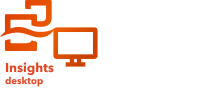
Uma das fontes de dados que pode ser utilizada no Insights é o item da camada de feição. Você pode criar camadas de feição importando um arquivo no Insights, publicando um conjunto de dados do ArcGIS Pro, publicar um conjunto de dados em sua organização ou compartilhando um conjunto de dados do Insights. Todos os itens da camada de feição que você cria ou que são compartilhados com você estão disponíveis para uso no Insights, independentemente de como são criados.
Anotação:
Você pode criar conjuntos de dados locais no Insights desktop importando um conjunto de dados e salvando um conjunto de dados. Conjuntos de dados locais não criam um item de camada de feição. As camadas de feição não podem ser diretamente publicadas no Insights desktop do ArcGIS Pro. Entretanto, as camadas de feição que foram publicadas em uma organização do ArcGIS podem ser acessadas no Insights desktop utilizando uma conexão do ArcGIS.
Camadas de feição (conjuntos de dados locais no Insights desktop) podem ser acessadas a partir da guia Conjuntos de dados  na página inicial. Camadas de feição e conjuntos de dados locais podem ser adicionadas a um livro de tarefas de sua organização do ArcGIS e guia Conjuntos de dados locais na janela Adicionar à Página.
na página inicial. Camadas de feição e conjuntos de dados locais podem ser adicionadas a um livro de tarefas de sua organização do ArcGIS e guia Conjuntos de dados locais na janela Adicionar à Página.
Importar um arquivo
Você pode importar dados das seguintes fontes no Insights:
- Livros de tarefas do Microsoft Excel (.xlsx)
- (CSV) arquivo de valores separados por vírgula (.csv)
- Arquivo GeoJSON (.json, .geojson ou .zip)
- Arquivo geodatabase (em um arquivo .zip)
- Shapefile (em um arquivo .zip)
Anotação:
No Insights in ArcGIS Online, os arquivos têm um tamanho máximo de 100 MB. Os arquivos podem ser publicados para criar uma camada de feição ou adicionado a uma página do Insights como uma tabela.
Conclua as etapas a seguir para criar um conjunto de dados importando um arquivo:
- Se um livro de tarefas estiver aberto no Insights, salve seu trabalho e clique no botão Página Inicial
 para retornar à página inicial. Se você estiver registrando ou iniciando Insights, você será levado para página inicial automaticamente.
para retornar à página inicial. Se você estiver registrando ou iniciando Insights, você será levado para página inicial automaticamente. - Clique na guia Conjunto de dados
 .
. - Clique em Novo conjunto de dados.
A janela Novo conjunto de dados aparece.
- Faça um dos seguintes:
- Clique em Procurar e abra o arquivo que deseja utilizar para criar um conjunto de dados.
- Arraste um arquivo na janela Novo conjunto de dados .
- Se solicitado, defina o parâmetro Tipo para o formato de dados correto. Você também pode atualizar o nome, tags e o resumo do conjunto de dados. Clique em Adicionar.
Anotação:
Arquivos Excel, arquivos CSV e arquivos GeoJSON (.json e .geojson) começará a carregar automaticamente assim que for adicionado à janela Novo conjunto de dados no Insights in ArcGIS Online e Insights in ArcGIS Enterprise. Todos os tipos de arquivo são carregados automaticamente no Insights desktop.
O conjunto de dados é adicionado como um item da camada de feição. Você pode agora mover o conjunto de dados para uma pasta, compartilhar o conjunto de dados ou gerenciar os detalhes do item.
Publicar a partir do ArcGIS Pro ou ArcMap
Você pode publicar uma camada de feição do ArcGIS Pro ou ArcMap a ser hospedada na sua organização do ArcGIS. Ao publicar uma camada de feição hospedada, os dados são copiados da sua fonte de dados para sua organização. A camada de feição hospedada publicada referencia os dados em sua organização, não a fonte de dados.
Uma conexão de Internet é exigida para publicar do ArcGIS Pro ou ArcMap na sua organização. A velocidade e largura de banda da sua conexão afetam o tempo que leva para publicar a camada de feição.
Siga as etapas na ajuda do ArcGIS Pro ou ajuda do ArcMap para publicar uma camada de feição hospedada destes aplicativos.
Para mais informações sobre camadas de feição hospedadas, consulte Camadas de feição.